Win10文件夹拒绝访问为什么打不开 Win10文件夹拒绝访问的原因和解决方法
更新时间:2023-02-07 14:53:00作者:mei
电脑文件夹专门用来存放文件的,目的是为了更好地保存管理。近期,有用户遇到win10系统文件夹拒绝访问,不管怎么样都打不开,要如何解决?一般是因为用户权限不够造成的,接下去教程来详细说明Win10文件夹拒绝访问的原因和解决方法。
推荐:win10纯净版系统
1、右键选择无法访问的文件夹,点击“属性”。
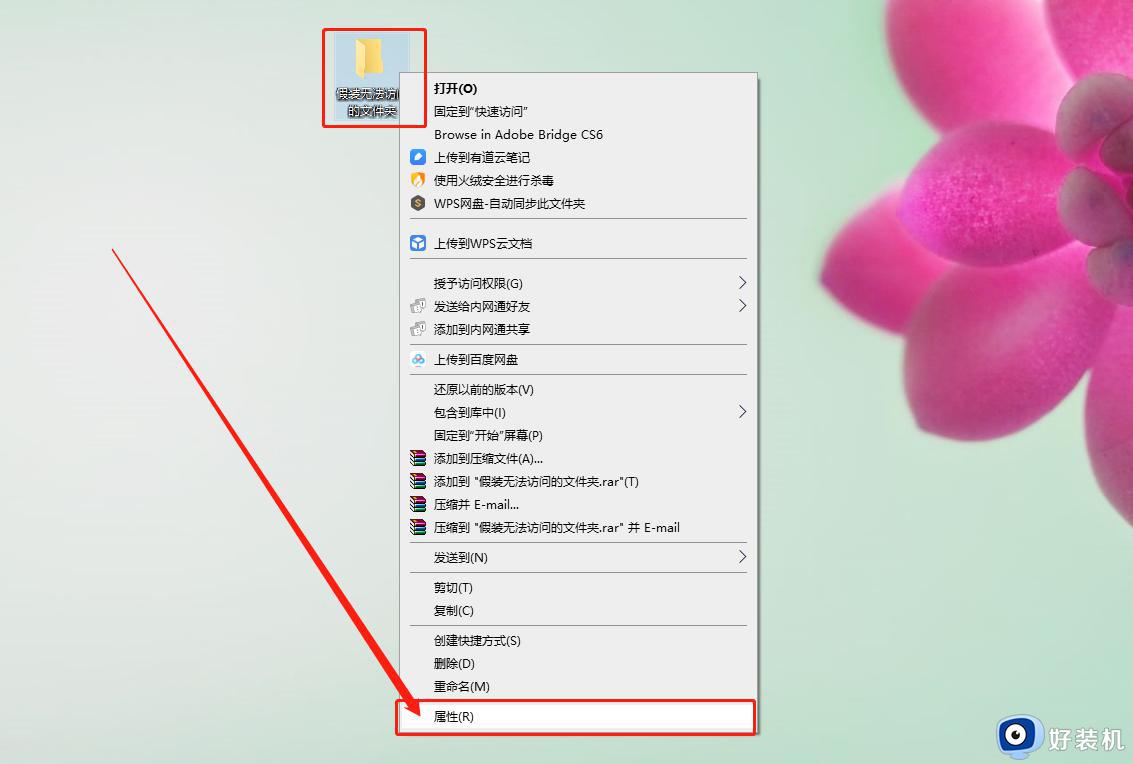
2、进入属性页面后,切换至“安全”选项卡,并点击“高级”。
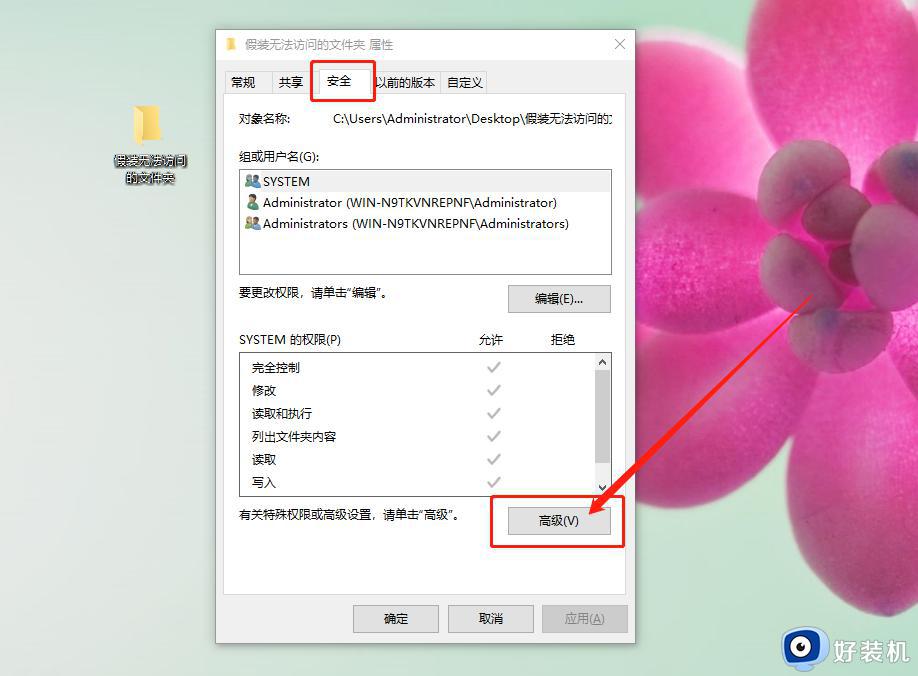
3、在高级设置窗口中,点击“更改”。
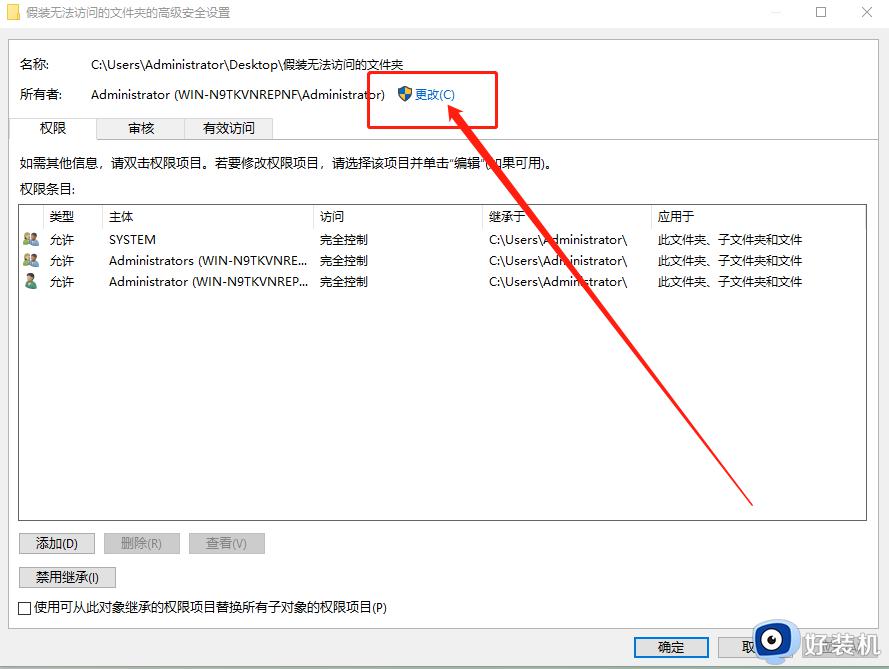
4、在选择用户和组的页面中,点击“高级”。
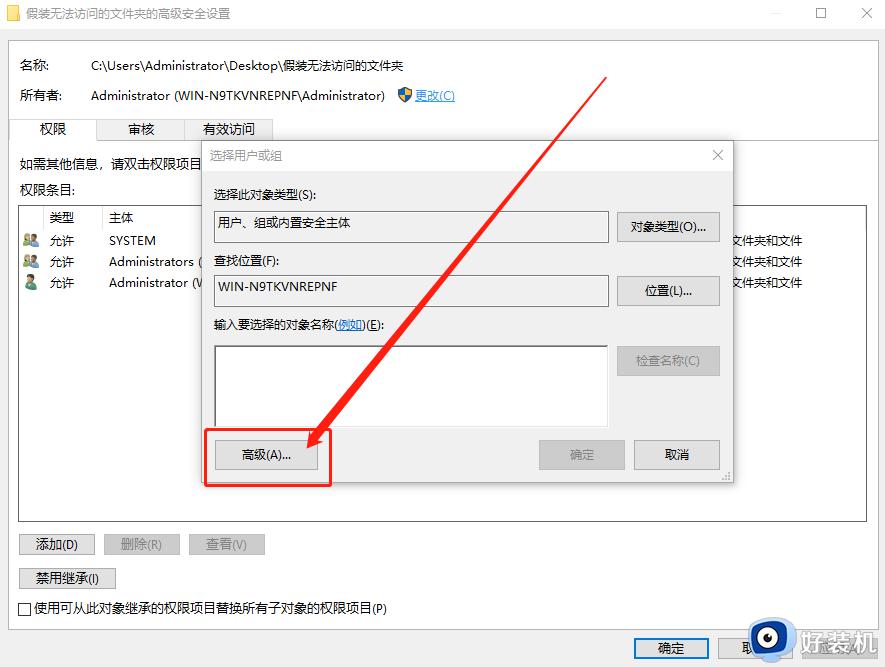
5、随后,在新页面点击“立即查找”。
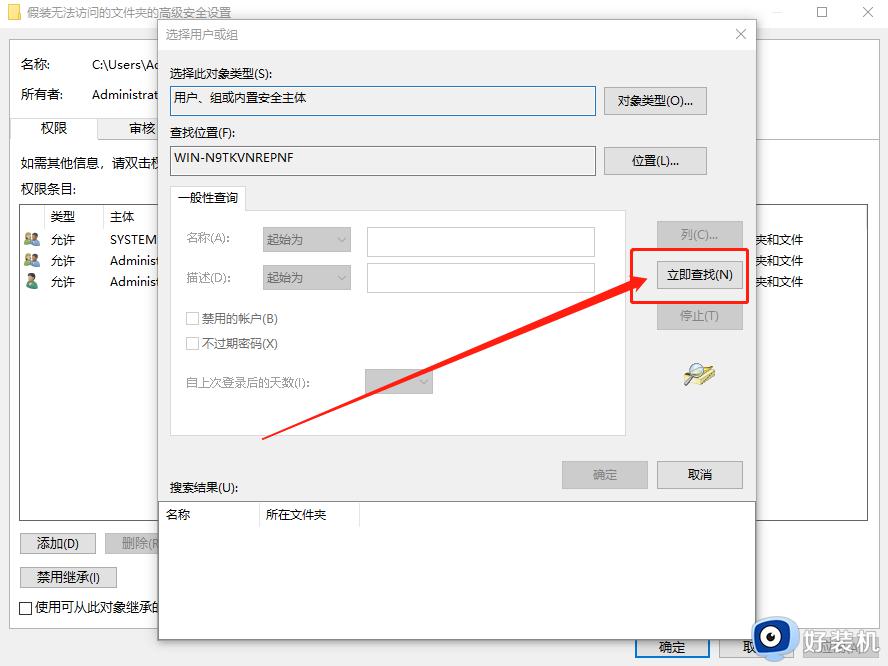
6、在搜索结果中,双击“Administrator”进行选择,选择好后点击“确定”。

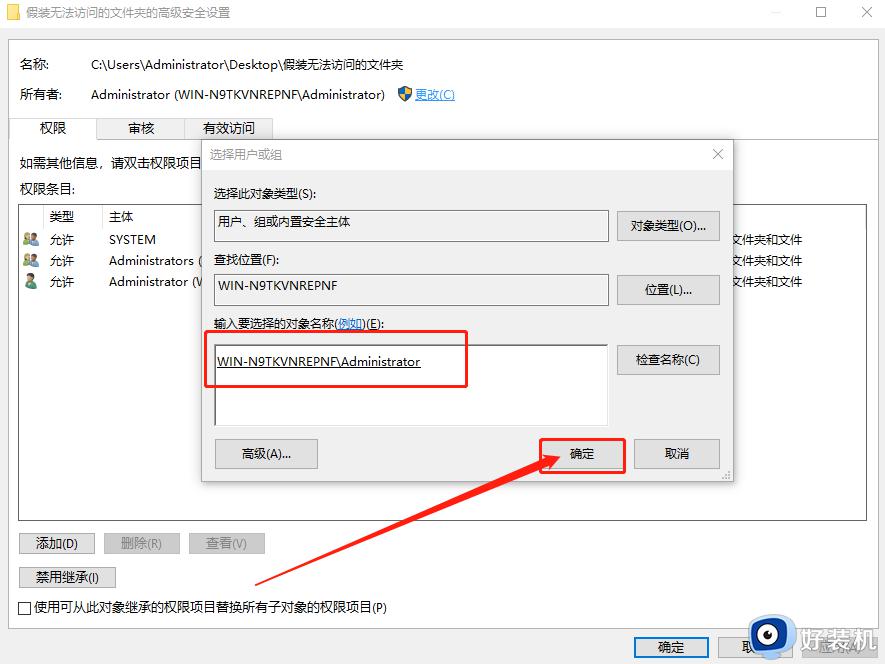
7、回到属性页面后,继续点击“确定”即可。
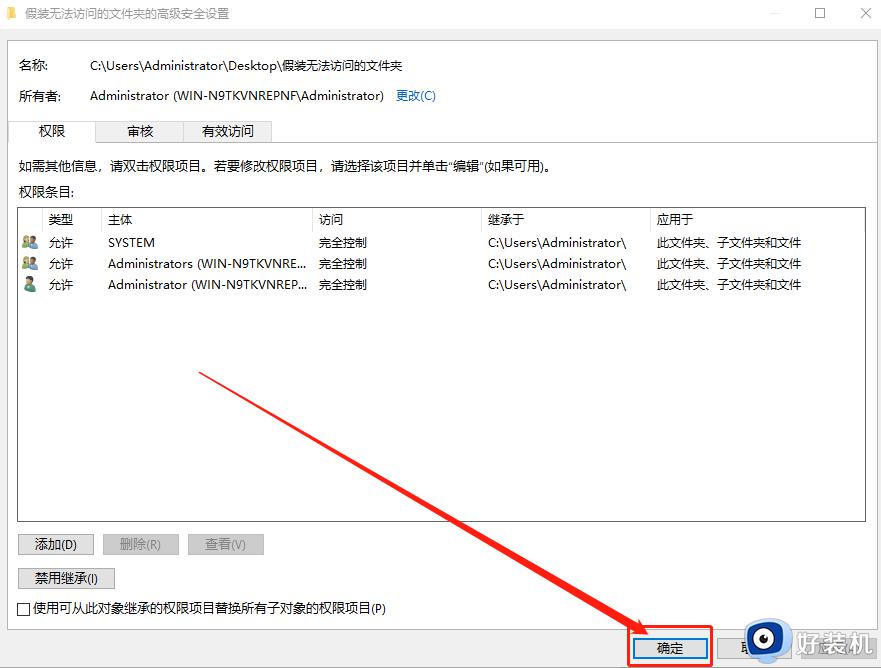
上述详解Win10文件夹拒绝访问的原因和解决方法,获得权限之后,文件夹也能轻松打开使用。
Win10文件夹拒绝访问为什么打不开 Win10文件夹拒绝访问的原因和解决方法相关教程
- win10目标文件夹访问被拒绝怎么办 win10提示目标文件夹访问被拒绝的解决方法
- win10拒绝访问该文件夹怎么办 win10无法访问文件夹拒绝访问解决方法
- 快速解决Win10复制文件夹提示目标文件夹访问被拒绝的方法
- win10访问共享文件夹输入密码提示拒绝访问处理方法
- win10访问C盘提示“访问被拒绝”如何解决 win10访问C盘提示“访问被拒绝”的解决方法
- win10重启dhcp拒绝访问什么原因 win10重启dhcp拒绝访问多种解决方法
- win10共享打印机提示拒绝访问什么原因 win10共享打印机提示拒绝访问的解决方法
- win10拒绝访问u盘怎么解除 win10系统拒绝访问u盘解决方法
- win10磁盘拒绝访问的解决方法 win10访问磁盘被拒绝怎么办
- windows10update拒绝访问怎么回事 windows10update拒绝访问的解决方法
- win10拼音打字没有预选框怎么办 win10微软拼音打字没有选字框修复方法
- win10你的电脑不能投影到其他屏幕怎么回事 win10电脑提示你的电脑不能投影到其他屏幕如何处理
- win10任务栏没反应怎么办 win10任务栏无响应如何修复
- win10频繁断网重启才能连上怎么回事?win10老是断网需重启如何解决
- win10批量卸载字体的步骤 win10如何批量卸载字体
- win10配置在哪里看 win10配置怎么看
win10教程推荐
- 1 win10亮度调节失效怎么办 win10亮度调节没有反应处理方法
- 2 win10屏幕分辨率被锁定了怎么解除 win10电脑屏幕分辨率被锁定解决方法
- 3 win10怎么看电脑配置和型号 电脑windows10在哪里看配置
- 4 win10内存16g可用8g怎么办 win10内存16g显示只有8g可用完美解决方法
- 5 win10的ipv4怎么设置地址 win10如何设置ipv4地址
- 6 苹果电脑双系统win10启动不了怎么办 苹果双系统进不去win10系统处理方法
- 7 win10更换系统盘如何设置 win10电脑怎么更换系统盘
- 8 win10输入法没了语言栏也消失了怎么回事 win10输入法语言栏不见了如何解决
- 9 win10资源管理器卡死无响应怎么办 win10资源管理器未响应死机处理方法
- 10 win10没有自带游戏怎么办 win10系统自带游戏隐藏了的解决办法
